windows10暂停更新如何操作 win10暂停更新的方法
更新时间:2023-12-04 11:09:11作者:zheng
我们在使用win10电脑的时候会发现系统总是会时不时就自动更新新版本,有些用户为了防止win10电脑更新之后出现问题,想要暂停win10电脑的自动更新,但是却不知道win10暂停更新的方法是什么,今天小编就给大家带来windows10暂停更新如何操作,如果你刚好遇到这个问题,跟着我的方法来操作吧。
推荐下载:32位win10下载
方法如下:
1、首先,点击电脑左下角处的“开始”按钮。
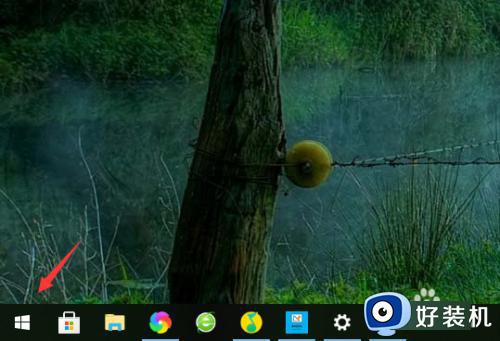
2、在列表中点选进入“设置”选项。
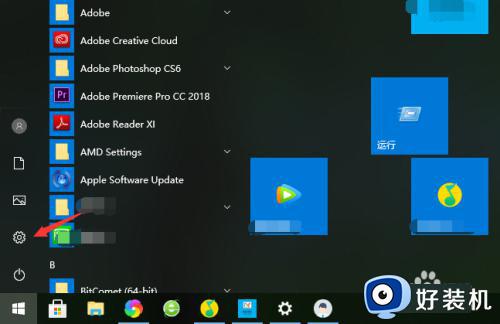
3、在“windows设置”中选择进入“更新和安全”。
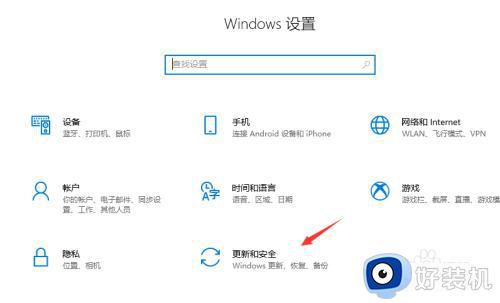
4、点击左侧的“windows更新”,在右侧选择“高级选项”。
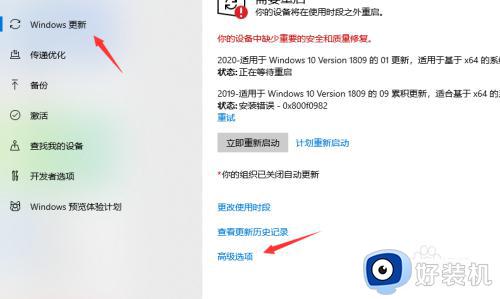
5、将“暂停更新”右侧的复选框取消勾选,进行关闭即可。需要注意的是:要临时暂停在这台设备上安装更新,最多只能暂停35天。在这台设备上恢复更新后,要想再次暂停,需要先获取最新的更新。
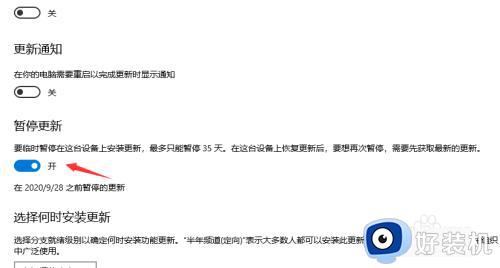
windows10暂停更新如何操作就为大家介绍到这里了。若是你也遇到同样情况的话,不妨参考本教程操作看看!
windows10暂停更新如何操作 win10暂停更新的方法相关教程
- windows10暂停更新的方法 win10关闭自动更新方法
- win10怎么延长暂停更新时间 win10延长暂停更新时间怎么设置
- win10更新暂停怎么取消 win10取消更新暂停的方法步骤
- win10暂停更新35天后怎么办 win10暂停更新35天后还能继续暂停么
- win10更新已经达到暂停限制怎么办 win10暂停更新已经达到暂停限制如何解决
- win10怎么暂停系统更新 win10怎么关闭或者暂停系统自动更新
- win10如何停止系统更新 win10怎么设置停止更新系统
- win10关闭自动更新后还会更新怎么办 win10暂停更新后继续更新怎么解决
- win10打印机状态暂停怎么处理 win10打印机暂停了怎么恢复打印
- win10怎么停止正在安装的更新 win10正在更新如何停止
- win10拼音打字没有预选框怎么办 win10微软拼音打字没有选字框修复方法
- win10你的电脑不能投影到其他屏幕怎么回事 win10电脑提示你的电脑不能投影到其他屏幕如何处理
- win10任务栏没反应怎么办 win10任务栏无响应如何修复
- win10频繁断网重启才能连上怎么回事?win10老是断网需重启如何解决
- win10批量卸载字体的步骤 win10如何批量卸载字体
- win10配置在哪里看 win10配置怎么看
win10教程推荐
- 1 win10亮度调节失效怎么办 win10亮度调节没有反应处理方法
- 2 win10屏幕分辨率被锁定了怎么解除 win10电脑屏幕分辨率被锁定解决方法
- 3 win10怎么看电脑配置和型号 电脑windows10在哪里看配置
- 4 win10内存16g可用8g怎么办 win10内存16g显示只有8g可用完美解决方法
- 5 win10的ipv4怎么设置地址 win10如何设置ipv4地址
- 6 苹果电脑双系统win10启动不了怎么办 苹果双系统进不去win10系统处理方法
- 7 win10更换系统盘如何设置 win10电脑怎么更换系统盘
- 8 win10输入法没了语言栏也消失了怎么回事 win10输入法语言栏不见了如何解决
- 9 win10资源管理器卡死无响应怎么办 win10资源管理器未响应死机处理方法
- 10 win10没有自带游戏怎么办 win10系统自带游戏隐藏了的解决办法
